

ライフタイムで 93% オフ
独占取引
この取引をお見逃しなく。Password Manager が無料で付属しています。
入手 視聴者の38%が オンオフ FastestVPN とアベイルズ パスハルク パスワードマネージャ 無料
今すぐこの取引を入手してください!By ナンシー・ウィリアム コメントはありません 61 minutes
Windows では、使い慣れたグラフィカル インターフェイスの先にコマンド プロンプトがあります。このツールは、正確には 280 を超えるコマンド プロンプトの膨大なリストへのアクセスを提供し、マウスやアイコンに頼るのではなく、テキストの指示を通じてオペレーティング システムを直接制御できるようにします。
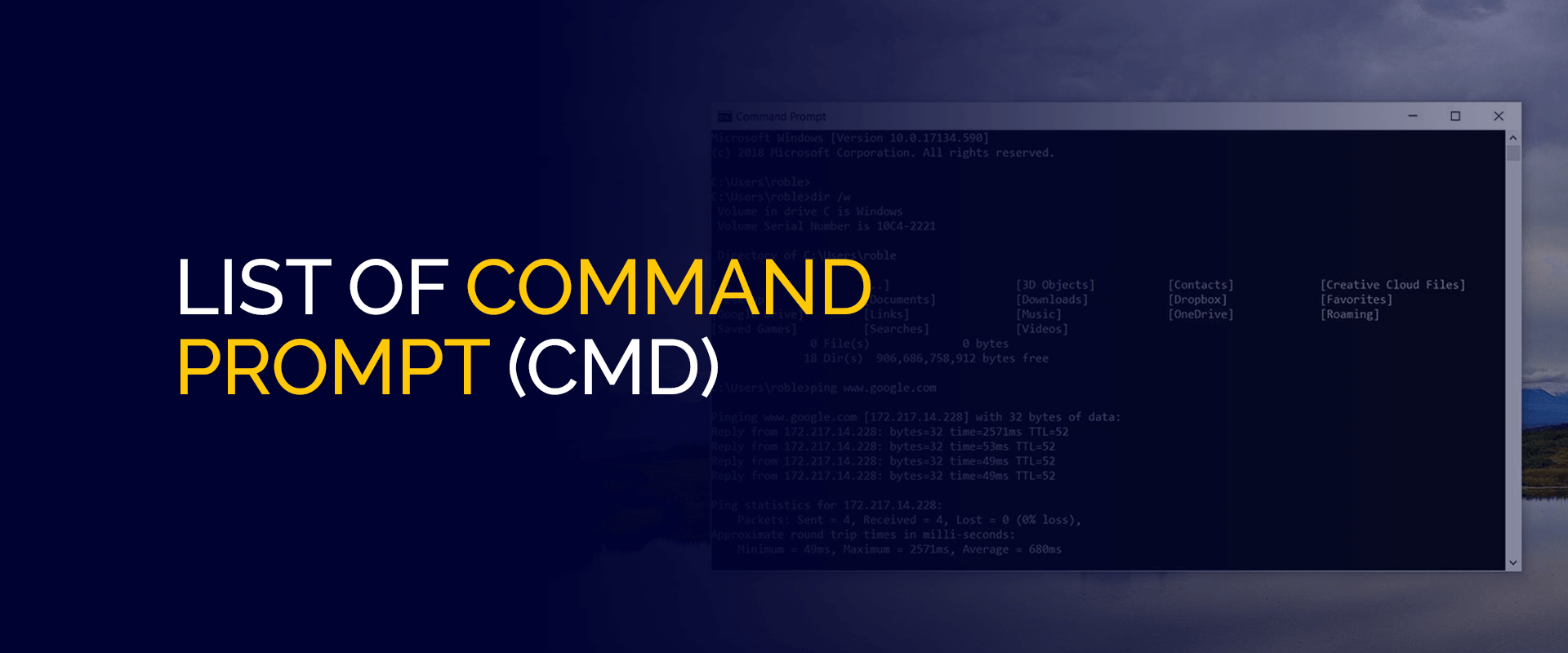
TIP – コマンド プロンプトの使用はデバイスにとってかなり安全ですが、調べなければならない外部の脅威もあります。無料の WiFi に接続している場合、または PC でサードパーティのアプリを使用している場合は、その接続に最適な VPN で接続が暗号化されていることを確認してください。 FastestVPN は、完全なオンライン保護を保証する Windows およびその他のデバイス用のアプリを提供します。
ファイルのコピーやドライブのフォーマットなどの基本的なタスクを超えて、 コマンドプロンプト 秘められた可能性を解き放ちます。データのバックアップからコンピュータ間でのメッセージ送信、さらには自分のデバイスの再起動まで、強力な範囲の制御を提供します。
さらに、知識のあるユーザーは、これらのコマンドを賢く組み合わせてさらなる機能を解放し、システムとのより深いレベルの対話を提供できます。
ただし、Windows デバイスで使用するコマンド プロンプトの完全なリストを以下でご覧ください。 アルファベット順に並べた.
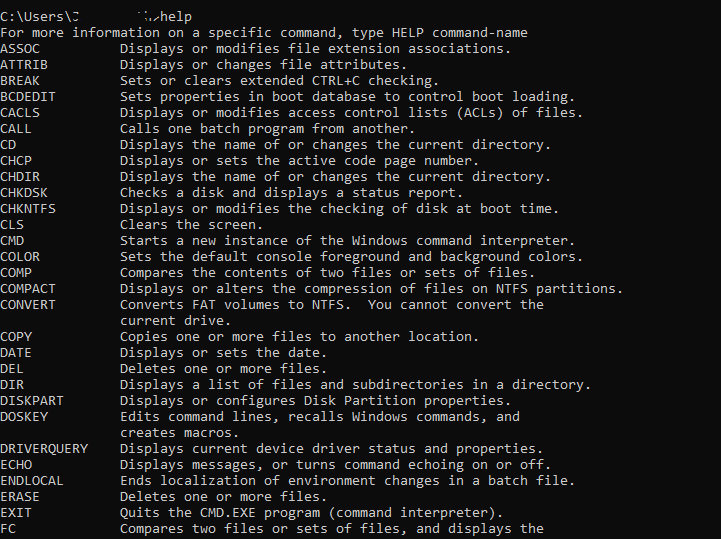
すべてのコマンド プロンプト コマンドのリスト (以下の CMD コマンド) は、Windows 7、Windows 8、Windows 10、Windows 11、Windows Vista、および Windows XP で実行できます。
Windows 11 ~ 7 のコマンドはすべてコマンド プロンプト コマンドと呼ばれますが、Windows 98/95 または MS-DOS のコマンドはコマンド プロンプト コマンドと呼ばれます。これらを機能させるには、検索バーに「cmd」と入力してコマンド ライン インターフェイスを起動する必要があります。
7つのリストは次のとおりです。
At コマンドは主に、特定の日時に動作するようにコマンドやその他のプログラム スケジュールを調整するために使用されます。この CMD プロンプトは、Windows 7、Windows XP、および Windows Vista でアクセスできます。 Windows 8 の場合、コマンド ラインでスケジュールされたタスクは schtasks コマンドで完了します。
append コマンドは、かつてプログラムが別のディレクトリ内のファイルにアクセスするために使用していましたが、64 ビット バージョンの Windows ではサポートされなくなりました。 MS-DOS および 32 ビット Windows バージョンにはまだ存在しますが、最新のシステムではファイルにアクセスするための代替方法を見つけることをお勧めします。
コマンド プロンプトのリストの次は Assoc です。 Assoc コマンドを使用すると、ファイルの関連付けを制御できます。これを使用すると、さまざまな種類のファイル (拡張子で識別) を開くプログラムを確認または変更できます。この機能は、XP から Windows 11 までのすべての Windows メジャー バージョンで利用できます。
ARP コマンドは、コンピュータ上のアドレス解決プロトコル (ARP) キャッシュを表示および管理するために使用される便利なツールです。さらに、すべての Windows バージョンで利用できるため、望ましいものとなっています。
Atmadm コマンドは、かつて ATM 接続の管理に使用されていましたが、最近の Windows システムでは使用されなくなりました。 Windows Vista 以降、ATM ネットワークのサポートが廃止され、Atmadm は廃止されました。
監査ポリシーがある場合は、Auditpol プロンプト コマンドを使用して変更を作成または表示します。可用性を考慮すると、このコマンド プロンプトは Windows Vista、Windows 11、Windows 10、Windows 8、および Windows 7 で動作します。
コマンド プロンプトのリストの最後の (A) 選択肢は Attrib です。 Attrib コマンドは、DOS、Windows、ReactOS などのさまざまなオペレーティング システムで使用できます。このコマンドを使用すると、ユーザーはファイルやフォルダーの属性と呼ばれる特定のプロパティを制御できるようになります。 Attrib を使用すると、読み取り専用、非表示、またはアーカイブのステータスなどの側面を変更して、データ構成をより詳細に制御できるようになります。
彼らは以下のとおりです。
Windows ブート プロセスの舞台裏には、ブート構成データ (BCD) と呼ばれる隠しストアがあります。これは、起動時に使用するアプリケーション (オペレーティング システムなど) と設定を指示するレシピブックと考えてください。このレシピ ブックを管理するには、BCDEdit コマンド ライン ツールが必要です。これは、新しいブート エントリの作成を支援し、ブート動作をカスタマイズし、すべての既存のエントリを変更するのに役立ちます。
Bootcfg CMD プロンプトは、Windows ブート構成管理の観点からはレガシー ステータスに達しました。 Windows 10、8、7、Vista ではまだ利用できますが、もはや実用的な目的はありません。最新の Windows バージョンでは、bootcfg が対話する boot.ini ファイルが、ブート構成データ (BCD) ストアを利用した、より新しく堅牢なアプローチに置き換えられています。これらのシステムでブート構成を管理するために推奨およびサポートされているアプローチは、BCDedit コマンドを利用することです。これにより、互換性が確保され、最新の Windows 環境のベスト プラクティスとの整合性が確保されます。
Bdehdfg コマンド プロンプトは、指定されたドライブのディスク パーティションの特性を提供します。 Bdehdcfg コマンドを実行すると、ドライブ パーティションの特性とドライブの合計サイズに関する主な論理情報が提供され、(C: または D:) などのドライブ文字が表示または識別され、最大空き容量の推定値が表示されます。ストレージが利用可能です。このコマンドは、Windows 11、10、8、および 7 で使用できます。
Break コマンドがシステムに残っている場合がありますが、本来の目的とは関係がなくなりました。このコマンドは、MS-DOS と古い Windows バージョンの両方に存在し、Ctrl+C を押したときのシステムの応答方法を制御しました。ただし、最新の Windows (XP 以降) では、それ自体では何の効果もありません。これは、新しい Windows バージョンでは Ctrl+C の処理方法が異なり、機能的に Break コマンドを必要としないためです。
bitsadmin コマンドは技術的には Windows (11、10、8、7) と Windows Vista にまだ存在していますが、徐々に廃止されています。 Microsoft では、ダウンロード ジョブとアップロード ジョブの管理には BITS PowerShell コマンドレットに切り替えることをお勧めします。これらのコマンドレットは、同様のタスクを実行するための、より現代的で効率的なアプローチを提供します。ワークフローの将来性を確保するには、PowerShell コマンドレットへの移行を検討してください。
コマンドライン ツールである BCDBoot を使用すると、Windows システムのブート ファイルを管理できます。これは、Windows の新規インストールに使用されます。たとえば、新しい Windows イメージを適用した後、BCDBoot を使用してブート ファイルを構成し、システムが正しく起動することを確認できます。
Bootsect.exe は、システムのブート プロセスの内部動作を処理する、Windows ユーザーにとって便利なツールです。これはブートローダーの切り替えに役立ちます。つまり、Bootmgr と NTLDR (古い Windows ブートローダー) の間で変更する必要がある場合、Bootsect.exe がそれを処理できます。ブート セクターの修復にも役立ちます。たとえば、コンピュータのブート セクタ (起動に重要な部分) が破損した場合、Bootsect.exe が修復に役立ち、システムを正常な状態に戻すことができる可能性があります。
彼らは以下のとおりです。
Windows では、ファイルやフォルダーにアクセスできるユーザーを制御することが重要です。 Cacls とその更新バージョン iCacls という 2 つのコマンド ライン ツールは、これらのアクセス許可の管理に役立ちます。これらのツールは、セキュリティ記述子と対話することによって機能します。セキュリティ記述子は、特定のファイルまたはフォルダに誰がアクセスできるか、および実行できるアクション (読み取り、書き込み、変更など) を定義する青写真のように機能します。cacls がオリジナルのツールですが、cacls を使用することをお勧めします。ファイル アクセスを管理するための、より新しく強力な icacls。どちらのツールも Windows と ReactOS で利用できます。
PC のファイルやフォルダーを見つける方法を探している場合は、Chdir コマンド プロンプトが最適です。この多用途ツールは、すべての Windows バージョンと MS-DOS で利用でき、位置の表示と位置の変更という 2 つの主な機能があります。現在作業しているドライブ文字とディレクトリを確認できます。また、別のフォルダーまたはドライブに切り替えたい場合は、Chdir に続いて新しいパスを使用すると、すぐにそこに移動します。
前述の Chdir コマンド プロンプトで処理されるタスクと同様に、Cd コマンド プロンプトはその短縮版です。より簡潔な構文で同じ機能を提供します。そのため、従来の CHDIR を好むか短い Cd を好むかに関係なく、どちらのコマンドもファイル システム内を簡単に移動するのに役立ちます。
Windows および MS-DOS の call コマンドは、スクリプト内にスクリプトをネストするための秘密兵器です。これにより、あるスクリプトを別のスクリプトから実行して、コマンドの階層を効果的に作成できるようになります。これは、複雑なタスクをより小さく、より管理しやすいステップに分割するのに役立ちます。ただし、Call Command はバッチ ファイル内でのみ機能するため、コマンド プロンプトまたは MS-DOS プロンプトで直接実行してもあまり効果がありません。
コマンド プロンプトのリストの次は、Certutil です。 Windows (11、10、8、7、Vista) は、デジタル証明書と CA (証明機関) を管理するための Certutil コマンドを提供します。主に CA 情報を表示する機能がありますが、より技術的なユーザー向けの他の CA 関連機能も備えています。
Certreq コマンドは、Windows で利用できる強力なツールで、安全な通信と認証に使用されるデジタル証明書を管理できます。その主な機能は、認証局 (CA) に新しい証明書の証明書を要求することです。これを使用して証明書を取得し、既存の証明書を管理することもできます。その他の高度な機能には、スマート カードを使用した証明書の登録、さまざまな形式への証明書のエクスポート、リモート コンピューターへの証明書のインストールなどの機能が含まれます。 Windows 7、11、10、Vista を含む Windows 8 以降のバージョンで利用できます。
Chgusr コマンド プロンプトは、「リモート デスクトップ セッション ホスト サーバー」のインストール モードの変更または管理に役立ち、Windows 11、Windows 10、Windows 8、Windows 7、および Windows Vista で動作可能です。ただし、このコマンド プロンプトは Change コマンドに置き換えられていることに注意してください。
Change コマンド プロンプトは、さまざまな設定を行うためのコントロール パネルとして機能します。 Change を使用すると、インストール モードを調整し、アプリケーションをサーバーにインストールおよび展開する方法を構成できます。また、これらの通信ポートに依存するデバイスをサーバーに接続し、セッション タイムアウトやセキュリティ オプションなど、ユーザーがサーバーにログインする方法を制御します。この機能は、11 から Vista までの Windows バージョンで利用できます。
Windows (11、10、8、7、Vista、XP) では、cipher コマンドはデータの保護として機能します。 NTFS パーティション (特定のファイル システム タイプ) 上のファイルとフォルダーが暗号化されているかどうかを確認することで暗号化ステータスを表示でき、追加のセキュリティ層を提供します。特定のファイルやフォルダーをさらに暗号化または復号化し、追加の保護で保護するデータを制御できるようにします。
Chkntfs には、選択したディスク ドライブのファイル システム タイプが表示されます。自動チェックを実行します。スケジュールされている場合、次回の起動時にドライブをチェックする必要があるか、またはすでにクリーンであるかが明らかになります。このコマンドプロンプトは、Windows 11、10、8、7、Vista、XPで操作できます。
Chkdsk コマンド プロンプトには、スキャンと修正、システムの健全性の維持、コンピューター全体の健全性の監視という 3 つの主な目的があります。 CHKDSK は、ハード ドライブのエラーをスキャンする Windows の組み込みツールで、ディスクのドクターのように機能します。すべてのエラーが修正され、システム データが整理され、スムーズに実行されるようになります。 CHKDSK を定期的に実行することは、コンピューターの衛生状態を良好にし、システムの最適な状態を促進することと同じです。
次に、Comp コマンド プロンプトがあります。この CMD ユーティリティは、11 つのファイルの内容、または複数のファイルのセットを比較します。このcompコマンドは、Windows 10、8、7、XNUMX、Windows Vista、およびWindows XPで動作します。
Windows では、Cscript コマンドはスクリプト インタープリタとして機能し、VBScript などのさまざまな言語で記述されたスクリプトを実行できるようにします。これにより、プリンター管理などのタスクを自動化するための強力なツールになります。一般的な使用例は、prncnfg.vbs などの構成、ドライバー、管理用のスクリプトを使用してプリンターを管理することです。もう 1 つの利点は、反復的なタスクを自動化できることです。つまり、スクリプトを作成して反復的なタスクを自動化し、手作業を削減して効率を向上させることができます。この機能は、Windows のすべてのバージョンで利用できます。
CheckNetIsolation により、Windows ユーザーは Windows ストア アプリがネットワークに接続する方法を管理できるようになります。どのアプリがインターネットにアクセスできるかを確認し、どのアプリがオンライン サーバーへの接続許可を持っているかを透過的に把握できます。このコマンドは、セキュリティまたはプライバシー上の理由からアプリのアクセスを制限するよう求めます。これにより、特定のアプリがネットワークにアクセスすることを完全に制限できます。このツールはすべての Windows 環境で利用でき、アプリのネットワーク動作をより詳細に制御できるようになります。
Windows (11 – Vista) では、Chglogon コマンドを使用してユーザーを制御できます。 login■ ターミナルサーバー上。これを使用すると、次のことが可能になります loginユーザーがサーバーに接続できるようにし、無効にする login、新しいユーザー接続を一時的にブロックします。それ以外では、Chglogon コマンド プロンプトは動作しません。 logins.これにより、現在のユーザーは終了できますが、新しいユーザーはできなくなります logins.ただし、chglogon は、change logon コマンドと同じように機能することに注意してください。
簡単に言えば、chcp コマンド プロンプトはコンピュータのトランスレータのように機能します。画面上に文字を表示するために使用される言語エンコードを確認または変更できます。言語が異なれば使用するシンボルのセットも異なり、chcp によって内容が正しく表示されることが保証されるため、これは重要です。 Windows のすべてのバージョンと MS-DOS でも利用できます。
chgport コマンドは、これまで Windows 11、10、8、7、Vista で COM ポート マッピングを管理するための関連ツールであった可能性がありますが、より最新でサポートされているchange port コマンドを利用することをお勧めします。これにより、互換性が確保され、最新の Windows 環境のベスト プラクティスとの整合性が確保されます。
選択コマンド プロンプトを使用すると、スクリプトでユーザーにオプションを提供し、ユーザーの選択をキャプチャできます。ただし、Windows XP にはありません。代わりに、XP との互換性を確保するには、set コマンドを /p スイッチとともに使用してください。これは、スクリプトで同様の機能を実現するための代替方法を提供します。
cmd コマンドは、簡単に言うと、Windows (11 – XP) で新しいコマンド プロンプト ウィンドウを開くドアを開きます。このウィンドウを使用すると、通常のマウスやクリックの代わりにテキストベースのコマンドを使用してコンピュータを操作できます。
Clip コマンド プロンプトを使用すると、アプリ間でコピーして貼り付けることができます。コマンド プロンプトからテキストをコピーし、テキストを受け入れるプログラムに貼り付けるだけです。このクリップコマンドは、Windows 11、Windows 10、Windows 8、Windows 7、および Windows Vista で動作します。
Cls コマンドは、コマンド プロンプト環境の視覚的な明瞭さを向上させる便利な方法を提供します。 cls を実行すると、表示されているすべてのコマンドとテキストを効果的に削除し、次のアクションに向けて白紙の状態にすることができます。 MS-DOS およびすべての Windows バージョンでアクセスできます。
Windows の cmstp コマンドを使用すると、接続マネージャーのサービス プロファイルを管理できます。これらのプロファイルには、デバイスがインターネット接続を含むネットワークに接続する方法の設定が保存され、Windows (11,10、8、7、XNUMX) および Windows (Vista および XP) で利用できます。
cmdkey コマンド プロンプトを使用すると、デバイスに保存されているすべてのパスコードとユーザー名を作成、移動、または表示できます。 Windows Windows 11、Windows 10、Windows 8、Windows 7、Windows Vistaで動作します。
Windows および MS-DOS の copy コマンドは、ファイルを複製する簡単な方法として機能します。どのファイルをコピーするか、ファイルをどこに配置するかなどを指定するだけです。ただし、ディレクトリ構造全体をコピーしたり、ファイル属性を保持したりするなど、より高度な機能が必要な場合は、より堅牢な xcopy コマンドの使用を検討してください。 copy は基本的なファイル コピー機として考えてください。一方、xcopy はより複雑なニーズに対応する追加オプションを提供します。
color コマンドを使用すると、コマンド プロンプト ウィンドウの色を変更できます。テキスト (前景) と背景のさまざまな組み合わせを選択して、エクスペリエンスをカスタマイズできます。
コマンド コマンド プロンプトは MS-DOS 時代のベテランです。これはコマンド プロンプト環境を起動するために使用され、すべての 32 ビット Windows バージョンでアクセスできます。ただし、最新の 64 ビット バージョンの Windows では利用できなくなりました。
コンパクト コマンドは、Windows (11、10、8、7、Vista、XP) のストレージ オーガナイザーのように機能します。 NTFS ドライブ (特定のファイル システム タイプ) 上のファイルとフォルダーが圧縮されているかどうかを確認して、貴重なストレージ領域を節約できます。また、これを使用して特定のファイルやフォルダーを圧縮することもでき、ディスク領域の管理をより詳細に制御できるようになります。ただし、圧縮の概念と潜在的なセキュリティへの影響を理解する必要があるため、上級ユーザーには圧縮目的でのコンパクトの使用が一般的に推奨されます。
Convert コマンドを使用すると、ディスク フォーマットを FAT/FAT32 (古いフォーマット) から、より新しい、より効率的な NTFS フォーマットに変更できます。これによりパフォーマンスが向上し、追加機能が提供されますが、形式が永続的に変更されるため、事前にバックアップが必要になることに注意してください。
コマンド プロンプトのリストの最後にあるのは、ctty です。 ctty コマンドは、かつて MS-DOS および初期の Windows (98、95) で入出力デバイスの管理に使用されていましたが、最新の Windows システム (XP 以降) では使用されなくなりました。これは、基盤となるテクノロジーとユーザーがシステムと対話する方法が大きく変化したためです。
コマンド プロンプトのリストは次のとおりです。
古いバージョンの Windows (MS-DOS および 32 ビット バージョン) では、デバッグ コマンドはプログラマにとって整備士の道具箱のようなものでした。これにより、プログラムを 64 行ずつ調べて変更することができましたが、最近の XNUMX ビット バージョンでは利用できません。
dispdiag コマンドは、11 から Vista までの Windows バージョンで使用でき、システムのディスプレイ構成に関する詳細情報を収集する診断ツールとして機能します。このコマンドを実行すると、これらの詳細を含むログ ファイルが生成され、ディスプレイ関連の問題のトラブルシューティングを行ったり、ディスプレイのハードウェアとソフトウェアの設定を包括的に理解したりすることができます。
MS-DOS を含むすべてのバージョンの Windows では、date コマンドを使用すると、システムの現在の日付を取得または変更する便利な方法が提供されます。この機能は、システム レコードを正確に維持したり、アプリケーションが正しい日付情報で動作するようにしたりする場合に役立ちます。
dblspace コマンドは、MS-DOS に遡り、Windows 98 および 95 で使用され、DoubleSpace テクノロジを使用して圧縮ドライブを作成および管理しました。ただし、この古い方法は最終的に、drvspace コマンドを通じてアクセスできる DriveSpace と呼ばれるより高度なソリューションに置き換えられました。 Windows XP 以降の新しいバージョンでは Windows 自体がディスク圧縮を処理し始めたため、DriveSpace さえも最終的には段階的に廃止されました。
djoinコマンドは新規会員登録ツールのような働きをします。これは、コンピュータをドメインに追加して、そのドメイン内の共有リソースに接続してアクセスできるようにするのに役立ちます。このコマンドは、11 から Vista までの Windows バージョンで使用できます。
デフラグ コマンドは、ハード ドライブのデジタル オーガナイザーのように機能します。 Microsoft のディスク デフラグ ツールと同様に、断片化したファイルを再編成し、コンピュータの動作をよりスムーズにし、情報へのアクセスを高速化します。このコマンドは MS-DOS まで遡り、Windows のすべてのバージョンで使用でき、さまざまなシステム間での互換性が保証されています。
古い Windows (98、95) には、圧縮ドライブを管理するための drvspace がありました。これは、後のバージョンではスペースを節約するための新しい方法に置き換えられました。
deltree コマンドは、Windows 98 および 95 でディレクトリとその内容を再帰的に削除するために以前使用されていましたが、最新の Windows バージョン (XP 以降) では rmdir コマンドの拡張機能に置き換えられました。 rmdir コマンドで /s フラグを導入すると、deltree は機能的に冗長になり、その後のオペレーティング システムの反復では削除されることになりました。
MS-DOS 以来の定番であり、現在もすべての Windows バージョンで使用できる del コマンドを使用すると、システムからファイルを永久に削除できます。これは、不要なデータを仮想消去するようなもので、消去コマンドと同じ機能を提供します。削除されたファイルは永久に失われるため、このコマンドは慎重に使用し、削除する内容が確実な場合にのみ使用してください。
Windows の dism コマンドは、システム イメージ内の機能を管理するための強力なコントロール パネルとして機能します。これらのイメージは、Windows のインストールまたは変更に使用される青写真のようなものです。 dism を使用すると、機能を追加または削除したり、破損したイメージやシステム ファイルを修復したりできます。
Windows および MS-DOS では、dir コマンドはデジタル懐中電灯のようなものです。現在の場所内のファイルとフォルダーのリストが表示されます。さらに、ディスク ID、ファイルの数とそのサイズ、ストレージの残りのスペースなどの追加の詳細も表示されます。
すべての Windows バージョンと MS-DOS で利用できる Doskey コマンド プロンプトは、タイプミスの修正や Enter キーを押す前にその場でコマンドを変更するなどの多数の機能を備えたマルチツールのように機能し、時間とイライラを節約し、ショートカットや頻繁に使用するコマンドを作成し、効率化します。カスタム マクロを使用した繰り返しタスクとコマンドの呼び出し。
Windows XP、Vista、および 7 では、makecab としても知られる diantz コマンドは、データを失わずにファイルを圧縮するツールとして機能しました。これは、今日の WinZip や 7-Zip などのアプリケーションの動作と似ています。したがって、これらの古い Windows バージョンでストレージ容量を節約したり、ファイルを効率的に共有したりする必要がある場合は、diantz または makecab が頼りになるオプションでした。
diskcopy コマンドは、MS-DOS のレガシー ツールであり、古い Windows バージョン (Windows 8 まで) に存在しており、フロッピー ディスクの正確なコピーを作成するために使用されていました。フロッピー ディスク自体が時代遅れになったため、この機能は現代のコンピューティング環境では役に立ちません。 フロッピー ディスク ドライブとストレージ メディアが段階的に廃止されているため、Windows 11 および 10 では disccopy が利用できないことに注意することが重要です。
Diskcomp コマンドは、MS-DOS を含むすべてのバージョンの Windows でアクセスできますが、Windows 11 および Windows 10 ではサポートされていません。その単純なタスクは、任意の XNUMX つのフロッピー ディスクのすべての内容を比較することです。
最終的に、diskpart コマンド プロンプトは、Windows (XP 以降のバージョン) でハード ドライブ パーティションを管理するために機能します。パーティションは、部屋を壁で区切るように、ハードドライブのセクションとして考えてください。 diskpart を使用すると、新しいパーティションを作成したり、フォーマットなどの既存のすべてのパーティションを管理したり、サイズを変更したり、削除したりできます。さらに複雑なタスクを実行できる高度な制御機能もあります。
Diskraid コマンドは、Microsoft Windows Server 環境に固有のコマンドライン ツールです。これにより、管理者は RAID (Redundant Array of Independent Disks) ストレージ サブシステムを構成および管理できます。
dosx コマンドは、Windows 32、10、8、Vista、XP の 7 ビット バージョン専用であり、過去には特定の目的を果たしていました。 DPMI (DOS Protected Mode Interface) と呼ばれる特別なモードを有効にしました。このモードでは、古い MS-DOS プログラムが通常よりも多くのメモリにアクセスできるため、Windows システム上で実行できるようになります。ただし、64 ビット アーキテクチャの採用が増加し、MS-DOS プログラムが衰退したため、dosx と DPMI はほとんどのユーザーにとってもはや無関係です。これらは、最新の 64 ビット Windows バージョンでは使用できません。
このコマンドは主に、ネットワーク内の複数のコンピュータのディスク パフォーマンスをリモートで監視および管理する必要があるシステム管理者またはネットワーク専門家によって使用されます。システムの安定性に影響を与える可能性のある意図しない変更を避けるために、diskperf を使用する前にパフォーマンス監視の概念を理解することが重要です。
Dosshell コマンドは、MS-DOS および古いバージョンの Windows (Windows 9x まで) で使用でき、ファイルとディレクトリを管理するための基本的なグラフィカル ユーザー インターフェイス (GUI) として機能しました。視覚的なファイル管理、ファイルのコピー、移動、削除、名前変更などの基本操作、およびいくつかのカスタマイズ機能を提供します。
driverquery コマンド プロンプトはデジタル カタログのように機能し、システムにロードされているすべてのドライバーのリストを提供します。ドライバー ファイルの具体的な名前が示され、ドライバーの目的 (表示名、ディスプレイ ドライバー、ネットワーク ドライバー、または別のタイプなどのドライバーの種類など) がわかりやすく説明されます。このコマンド プロンプトには、ドライバーが現在ロードされ、機能しているかどうかに関する情報も表示されます。
コマンド プロンプトの完全なリストは次のとおりです。
echo コマンド プロンプトは、スクリプトとコマンド ラインの多用途通信ツールとして機能します。これにより、メッセージの表示、スクリプトの動作の制御、デバッグの支援が可能になり、これらの環境で作業する人にとって貴重な資産となります。
edlin コマンドは、古いオペレーティング システムのコマンド ラインからアクセスできる基本的なテキスト エディタでした。ただし、その可用性は Windows (32 ビット バージョンであり、最新の 64 ビット バージョンには完全に存在しません) と MS-DOS (バージョン 5.0 以降のバージョンまで) に非常に限定されています。 edlin は、ユーザーフレンドリーなテキストエディターを備えていますが、今日のほとんどのユーザーにとって実用的なツールではありません。これへの参照を見つけた場合は、現代のシステムではアクセスが制限されていることを認識することが重要です。
MS-DOS エディターを覚えている場合は、32 ビット Windows でのみ使用できる編集コマンド プロンプトについてご存知でしょう。 edit コマンドは、MS-DOS および古いバージョンの Windows のコマンド ラインから直接テキスト ファイルを作成および編集するために使用されます。ただし、現在ではその使用はかなり限定されています。
最新の Windows ではサポートされていませんが、以前のバージョンではユーザーが特定のログ イベントに基づいてカスタム トリガーを定義できるツールでした。このコマンド プロンプトは、スクリプトの起動や通知の送信などのアクションを実行できます。
endlocal コマンドは、Windows バッチ ファイル (XP 以降) の終了動作のように機能します。これにより、スクリプト内で環境変数に加えられた変更がスクリプトの外部のシステム環境に影響を与えないことが保証されます。
emm386 コマンドは、MS-DOS アプリケーションのメモリ アクセシビリティを拡張する上で重要です。 Windows 95 以前は、MS-DOS プログラムは、利用可能な RAM 容量に関係なく、システム メモリの最初の 640 KB のみを使用するように本質的に制限されていました。 emm386 コマンドは回避策として機能し、拡張メモリへのアクセスを可能にし、MS-DOS アプリケーションがアドレス指定できるメモリを最初の 640 KB 境界を超えて効果的に拡張しました。この機能により、追加のメモリ リソースが提供され、特定の MS-DOS プログラムのパフォーマンスが向上する可能性がありました。
Erase コマンドと del コマンドは両方とも、Windows のすべてのバージョンで使用でき、MS-DOS まで遡っても、システムからファイルを永久に削除するという同じ機能を提供します。これらを仮想消しゴムと考えて、1 つのコマンドで不要なデータを削除できます。削除されたファイルは永久に失われるため、これらのコマンドは慎重に使用し、削除する内容が確実な場合にのみ使用してください。
exe2bin コマンドは主に 32 ビット バージョンの Windows (XP ~ 10) にあり、これまでは特定の目的を果たしていました。これはコンバータとして機能し、EXE 形式 (実行可能ファイル) のファイルをより単純なバイナリ形式に変換します。 BIOS やデバイス ドライバーなどのソフトウェア内にコンパイルされたコードが埋め込まれます。このコマンド プロンプトは、ファイル形式のサポートが制限されている古いオペレーティング システムでの使用に適したファイルを作成します。
eventscreate コマンドはデジタル レコード キーパーのように機能します。これを使用すると、特定のイベント ログにカスタム エントリを追加できます。イベント ログは、本質的にはシステム アクティビティを追跡するデジタル ジャーナルです。これは、発生した注目すべき何かを文書化するために、特定のカテゴリ (「アプリケーション」や「システム」など) 内でログ ノートを作成することだと考えてください。このコマンドは、最新の Windows 11 から Windows XP まで、さまざまな Windows バージョンで使用できます。
Expand コマンドは、Windows および MS-DOS ユーザー (64 ビット Windows XP を除く) にとってデジタル解凍ツールのように機能します。 Microsoft Cabinet (CAB) ファイルと呼ばれる特定の圧縮形式で保存されているファイルやフォルダーを抽出するのに役立ちます。
XP から 11 までの Windows バージョンで使用できる esentutl コマンドは、Extensible Storage Engine (ESE) を利用するデータベースを管理するための舞台裏のツールとして機能します。 ESE は、Windows の Active Directory など、さまざまなデータベース アプリケーションのストレージ エンジンとして機能します。
exit コマンドは、Windows 環境と MS-DOS 環境の両方でユニバーサル サインオフとして機能します。これにより、現在使用しているコマンド プロンプト (Windows の場合は cmd.exe、MS-DOS の場合は command.com) セッションを正常に終了できます。これは、現在のコマンド プロンプト ウィンドウのドアを閉じて、前のインターフェイスに戻ると考えてください。
Microsoft Cabinet (CAB) 形式で保存されている圧縮ファイルを解凍する必要がありますか? extrac32 コマンドは、すべての Windows バージョンで役に立ちます。これは、これらの CAB ファイルの内容を抽出するために特別に設計されたデジタル解凍ツールのように機能します。
extract コマンドは、ファイルを解凍するための便利なツールとして機能しました。具体的には、Microsoft Cabinet (CAB) ファイルとして知られる圧縮アーカイブの内容を抽出できるようにしていました。これらのファイルは、Windows 98 および 95 で、ソフトウェアや更新プログラムを省スペースで保存および配布するために一般的に使用されていました。
F コマンド プロンプトは次のとおりです。
MS-DOS 専用の fasthelp コマンドは、他の MS-DOS コマンドに関する詳細情報を提供します。これは Windows 95 で段階的に廃止され、help コマンドに置き換えられました。
MS-DOS および 32 ビット Windows システム (Windows 10、8、7、Vista、XP) にある fastopen コマンドは、プログラムのハード ドライブの場所をメモリ リストに保存することでプログラムの起動時間を最適化します。ただし、64 ビット Windows バージョンでは使用できず、主に古い MS-DOS ファイルをサポートします。
MS-DOS とすべての Windows バージョンの両方に存在する FC コマンドは、ファイルの比較を容易にし、個々のファイルまたは一連のファイル間の違いを強調表示します。
主に Windows 98、95、および MS-DOS で使用される fdisk コマンドは、ハード ドライブ パーティションの作成、管理、削除に使用されます。 Windows XP 以降では、diskpart コマンドによって引き継がれました。さらに、次のディスク管理を通じてパーティション管理にアクセスできます。
find コマンドは、1 つまたは複数のファイル内で指定されたテキスト文字列を検索します。このコマンドは、すべての Windows バージョンおよび MS-DOS で共通に使用できます。
findstr コマンドは、1 つ以上のファイル内のテキスト文字列パターンを検索するためにデプロイされ、次の場所からアクセスできます。
Finger コマンドは、Finger サービスを実行しているリモート コンピューター上の 1 人以上のユーザーに関する情報を取得します。このコマンドは以下でサポートされています。
fltmc コマンドは主にフィルター ドライバーの管理に使用され、これらのドライバーのロード、アンロード、および一覧表示を可能にします。以下で入手可能です。
フォンデュ コマンドは、Functions on Demand User Experience Tool の頭字語で、コマンド ラインから Windows のオプション機能をインストールするために使用されます。 Windows 11、Windows 10、および Windows 8 でアクセスできます。さらに、オプションの Windows 機能は、コントロール パネルの [プログラムと機能] アプレットからインストールできます。
for コマンドは、ファイル セット内の各ファイルに対して指定されたコマンドを実行します。通常、バッチ ファイルまたはスクリプト ファイル内で使用されます。このコマンドは、すべての Windows バージョンおよび MS-DOS で共通に使用できます。
Windows XP の 32 ビット バージョンに限定され、forcedos コマンドは MS-DOS サブシステムで指定されたプログラムを開始します。これは、認識されない MS-DOS プログラムに対して明示的に使用されます。
format コマンドは、指定したファイル システムでドライブをフォーマットするために使用され、Windows のすべてのバージョンと MS-DOS で使用できます。ドライブのフォーマット オプションには、ディスクの管理からもアクセスできます。
fsutil コマンドは、FAT および NTFS ファイル システムに関連するタスク用に設計された多用途ツールです。その機能には、再解析ポイントとスパース ファイルの管理、ボリュームのマウント解除、ボリューム容量の拡張が含まれます。このコマンドは、次のような複数の Windows バージョンでサポートされています。
FTP コマンドは、コンピュータ間でファイルを転送するための基本的なメカニズムとして機能します。リモート コンピュータが FTP サーバーとして機能する場合、シームレスに動作します。このコマンドは、Windows のすべての反復にわたって均一にアクセスできます。
ftype コマンドは、特定のファイル タイプを開くための既定のプログラムを指定するために使用され、次のような Windows のさまざまなエディションで使用できます。
以下にコマンド プロンプトとその使用法を示します。
コンピュータのネットワーク アダプタに割り当てられた一意のネットワーク アドレスを識別する必要がありますか? getmac コマンド プロンプトは、XP から 11 までの Windows バージョンで利用でき、デジタル名札リーダーのように機能します。システムのネットワーク コントローラー (ネットワーク アダプターとも呼ばれます) のメディア アクセス コントロール (MAC) アドレスが表示されます。
このコマンドは、gpresult を使用することで、最新の Windows 11 から Windows XP までのさまざまな Windows バージョンで使用できます。 Gpresult は、コンピュータ上で現在有効になっている特定のグループ ポリシー設定を識別します。また、ネットワーク環境内のドメイン コントローラーやマシン上で定義されたローカル ポリシーなど、これらのポリシーの発生元も決定します。これを使用すると、トラブルシューティング診断を使用して、グループ ポリシー構成に関連する問題のトラブルシューティングを行うことができます。
graftabl コマンドは、Windows XP までの 32 ビット バージョンの Windows およびバージョン 5.0 までの MS-DOS に存在し、過去には特定の目的を果たしていました。これはコンピュータのディスプレイ用の特別なアダプタのように機能し、グラフィカル インターフェイスでより広範囲の文字を表示できるようになります。
goto コマンドは、バッチ ファイルまたはスクリプト ファイル (すべての Windows バージョンと MS-DOS に存在) 内でデジタル サインポストのように機能します。スクリプトを特定のラベル付き行にジャンプするように指示することで、実行フローを制御できます。
Windows グループ管理の領域では、gpupdate コマンドはデジタル更新ボタンのように機能します。これにより、コンピュータに適用されているグループ ポリシー設定を強制的に更新できます。これは、グループ ポリシー設定に加えられた最近の変更または変更をシステムに確認し、それらをすぐに適用して、最新の構成で作業していることを確認するようシステムに求めるものであると考えてください。
古い MS-DOS および 32 ビット Windows システムでは、グラフィックス コマンドを使用して、グラフィックスを印刷するためのプログラムをロードできました。ただし、この機能は最新の 64 ビット Windows では利用できなくなりました。
彼らは以下のとおりです。
help コマンドは非常に貴重なリソースです。すべての Windows バージョンおよび MS-DOS 自体で利用できるヘルプは、包括的なガイドとして機能し、その他のコマンドについての詳細な説明と使用方法を提供します。
Hwrcomp は、Windows XP 以前のバージョンでのみ使用されていたコマンド ライン ツールです。その目的は、手書き認識のためにスタイラスなどのペン入力デバイスから収集されたデータを圧縮することでした。主に開発者や管理者が特定の手書き認識タスクに使用していましたが、手書きテクノロジの進歩と最新の Windows システムによるそのような入力の処理方法により、現在は廃止されています。
Windows および MS-DOS の hostname コマンドは、コンピュータのネットワーク名を表示します。つまり、ネットワーク名を確認するには、hostname コマンド プロンプトを実行する必要があります。さらに、コンピュータのネットワーク名が変更されます (Windows 管理者のみ)。ホスト名 new_name (希望の名前に置き換えます) を使用して変更しますが、他のデバイスがネットワーク上のコンピュータをどのように認識するかに影響するため、注意してください。
古い Windows バージョンの Hwrreg は、手書き認識設定を管理するためだけに使用されるコマンド ライン ツールです。これらの設定の表示、編集、インポート/エクスポートが可能ですが、主に開発者と管理者によって使用されていました。最近の Windows システムでは手書き入力の処理方法が異なるため、Hwrreg は廃止されています。
I で始まるコマンド プロンプトのリストは次のとおりです。
iscsicli コマンドは Microsoft iSCSI イニシエーターを開始し、iSCSI の管理を容易にします。このコマンドは次の場所で使用できます。
if コマンドは、バッチ ファイル内で条件付き操作を実行するために使用されます。このコマンドは、以下のすべてのバージョンで共通に使用できます。
ipconfig コマンドは、TCP/IP を使用して各ネットワーク アダプターの包括的な IP 情報を表示するために使用され、DHCP サーバーから IP アドレスを取得するように構成されたシステム上の IP アドレスの解放および更新もサポートします。このコマンドは、すべての Windows バージョンで共通に使用できます。
Windows XP 用に設計された ipxroute コマンドは、IPX ルーティング テーブルに関する情報を表示および変更します。 Microsoft は、Windows Vista 以降、組み込みの NetWare クライアントを廃止し、関連する ipxroute コマンドを削除しました。
irftp コマンドは、赤外線リンクを介してファイルを送信するために使用されます。以下で入手可能です:
MS-DOS 専用の interlnk コマンドは、シリアルまたはパラレル リンクを介した 2 台のコンピュータの接続を容易にし、ファイルやプリンタを共有します。それ以来、すべての Windows バージョンのネットワーク機能が、interlnk コマンドによって処理されるコンピューター間の直接接続機能を引き継ぎました。
特に MS-DOS 用に設計された intersvr コマンドは、Interlnk サーバーを開始し、2 台のコンピュータ間での Interlnk ファイルの転送を容易にします。すべての Windows バージョンのネットワーク機能は、同様の直接コンピューター接続を管理するようになりました。
コマンドプロンプトのリストは次のとおりです。
このコマンドは、Kerberos サービス チケットを表示し、それらを消去するのに役立ちます。以下で入手可能です。
Kerberos サーバーへの接続を構成するためにデプロイされた ksetup コマンドは、次の場所からアクセスできます。
カーネル トランザクション マネージャー ユーティリティを開始すると、ktmutil コマンドは次の場所で使用できます。
kb16 コマンドは、特定の言語のキーボード構成を必要とする MS-DOS ファイルをサポートします。このコマンドは次の場所からアクセスできます。
64 ビット版の Windows では利用できません。 Windows XP 以降、kb16 コマンドが keyb コマンドに置き換わりました。古い MS-DOS ファイルのニーズに応えます。
Keyb コマンドは、指定された言語に従ってキーボードを設定するために使用され、次の場所でその用途が見つかります。
Windows XP 以降の Windows のバージョンでは、キーボード言語設定の管理は、地域と言語または地域と言語のオプションで行われるようになりました。
以下は次のとおりです。
コマンド プロンプトでドライブにラベルを付けます。 label コマンドを使用して、ディスク (C:、D: など) にわかりやすい名前を付けます。 「ラベル [ドライブ文字]: [新しい名前]」と入力します (例: ラベル D: ゲーム)。現在の名前を確認する必要がありますか? 「label」と入力するだけです(引数なし)。通常、これを行うには管理者権限が必要であることに注意してください。
loadfix は、古い (32 ビット) Windows システム (XP ~ 10) 用のメモリ修正ツールでした。当時、一部のプログラムにはメモリ制限があり、loadfix は優先メモリ領域にスペースを確保することでプログラムがスムーズに実行できるようにしました。ただし、最新のシステムとソフトウェアでは、loadfix は必要なくなり、64 ビット Windows でも利用できなくなりました。
以前 (MS-DOS および Windows XP) では、LoadHigh (または LH) は、それほど重要ではない領域にプログラムをロードすることで、重要なメモリを解放するのに役立ちました。これによりパフォーマンスが向上しましたが、技術的な知識が必要でしたが、メモリ管理が改善されたため、最新のシステムでは必要なくなりました。
lpr コマンドは、Unix 系システムで、ライン プリンタ デーモン (LPD) サービスを実行しているコンピュータに印刷ジョブを送信するためによく使用されます。デフォルトでは Windows の一部ではありませんが、一部のサードパーティ印刷ツールまたは特定のサーバー構成では、印刷目的で lpr を LPD と組み合わせて利用する場合があります。
Windows 11、10、および 8 用に作成された licensingdiag 診断ツールのように機能します。製品のアクティベーション ステータスやその他の重要なライセンスの詳細に関する情報を含むテキスト ベースのログとその他のデータ ファイルが生成されます。これは、アクティベーションの問題のトラブルシューティングや、Windows ライセンス情報の確認に役立ちます。
ログオフ コマンド プロンプトは Windows XP ~ 11 で動作し、サインアウトまたはセッションの終了を簡単にします。現在のセッションを終了して元のセッションに戻るのに役立ちます。 login を選択して、後処理画面に進みます。
lh コマンド (loadhigh の略) は、MS-DOS および Windows 95/98 で使用される便利なショートカットです。これは、loadhigh コマンドを簡単に実行する方法として機能し、プログラムを特定の領域にロードして重要なリソースを解放することでメモリを管理するのに役立ちました。最新のシステムには関係ありませんが、古いオペレーティング システムのメモリ管理に関する議論で lh が登場することがあります。
lock コマンドは Windows 98 と 95 にのみ存在しており、当時は特定の目的を果たしていました。これにより、プログラムがドライブに直接アクセスできるようになりましたが、この機能とコマンドは XP 以降の Windows のどのバージョンでも使用できなくなりました。
Windows のパフォーマンス カウンターを追跡していますか?すべてのバージョンで使用できる lodctr コマンドは、これらのカウンターに関連するレジストリ値を更新するのに役立ち、システムがパフォーマンスを監視するための最新情報を確実に取得できるようにします。
システムのイベント ログとパフォーマンス データを管理するために、Windows (XP ~ 11) には logman コマンドが用意されています。イベント トレース セッションとパフォーマンス ログの両方を作成、管理、表示でき、パフォーマンス モニター ツールと同様の機能を提供します。
lpq コマンドは、LPD 対応システムで印刷キューのステータスを表示するのに役立ちますが、Windows 11、10、8、7、または Vista にはデフォルトで組み込まれていません。ただし、コントロール パネルで LPD 印刷サービスと LPR ポート モニター機能を有効にして使用することができます。このコマンドは、印刷を管理するための Unix 系システムでよく見られることに注意してください。
M で始まるコマンド プロンプトは次のとおりです。
makecab コマンドは、個別または複数のファイルを可逆圧縮する目的で使用されます。キャビネット メーカーと呼ばれることが多く、次の場所からアクセスできます。
特に、これは Windows 7 以降段階的に廃止された Diantz コマンドに似ています。
Mklink はシンボリック リンクを確立するコマンドで、次の場所で使用できます。
manage-bde コマンドは、コマンド ライン経由で BitLocker ドライブ暗号化を構成します。以下でサポートされています。
Windows Vista の場合、manage-Bde という名前のスクリプト。 wsf が利用可能です。これを script コマンドと併用すると、オペレーティング システムのコマンド ラインから BitLocker タスクを容易に実行できます。
Msbackup は、MS-DOS 専用のファイルのバックアップと復元に特化したツールである Microsoft Backup を開始しました。 Windows 95 以降は、Microsoft Backup に引き継がれ、その後の Windows バージョンでは Backup and Restore に引き継がれました。
muiunattend コマンドは、多言語ユーザー インターフェイスの無人セットアップ プロセスを開始します。以下で入手可能です。
mem コマンドは、使用されているメモリ領域と利用可能なメモリ領域に関する洞察と、MS-DOS サブシステム内のメモリに現在ロードされているプログラムの詳細を提供します。 MS-DOS および 32 ビット イテレーションを除くすべての 64 ビット Windows バージョンと互換性があります。
テキスト ファイルからの情報を表示したり、他のコマンド プロンプトまたは MS-DOS コマンドの結果をページ分割したりする機能を備えたコマンドは、すべての Windows バージョンと MS-DOS にあります。
Mountvol は、ボリューム マウント ポイントを表示、作成、または削除するためのコマンドであり、次のものでサポートされています。
mkdir の短縮版である md コマンドは、新しいフォルダーを作成するために使用されます。このコマンドは、すべての Windows バージョンおよび MS-DOS で共通に使用できます。
Memmaker は、メモリ最適化のために設計されたツールである MemMaker を開始します。自動メモリ最適化は Windows 98、95、および MS-DOS に適用できますが、Windows XP から始まります。
mkdir コマンドは新しいフォルダーの作成専用であり、すべての Windows バージョンと MS-DOS でシームレスに機能します。
Windows インストーラーの開始に使用される msiexec コマンドは、ソフトウェアのインストールと構成を容易にします。以下の範囲でサポートされています。
このコマンドは、すべての Windows バージョンと MS-DOS システム デバイス、主に COM ポートと LPT ポートを構成します。
mofcomp コマンドは、Windows のすべてのバージョンで共通に使用できる管理オブジェクト フォーマット (MOF) ファイル内のデータを正確に表示します。
mount コマンドは、ネットワーク ファイル システム (NFS) ネットワーク共有をマウントするために使用され、次の場所からアクセスできます。
コントロール パネルで Windows の NFS サービス機能を動作させる必要があります。
move コマンドを使用すると、ファイルやディレクトリの再配置や名前変更が容易になり、すべての Windows バージョンと MS-DOS で使用できます。
Mrinfo は、以下と互換性のある、ルーターのインターフェイスと近隣ルーターに関する洞察を提供します。
Microsoft Antivirus を開始する msav コマンドは MS-DOS 専用です。それ以降のオペレーティング システムでは Microsoft Security Essentials が推奨されますが、サードパーティのウイルス対策ツールはすべての Windows バージョンで利用できます。
msg コマンドは、ユーザーにメッセージをディスパッチする目的を果たし、以下と互換性があります。
これらのコマンド プロンプトには次のものが含まれます。
nbtstat コマンド プロンプトは、すべての Windows バージョンで利用でき、デジタル探偵のように機能します。リモート コンピュータの TCP/IP 接続に関する情報が表示され、統計情報も提供されるため、ネットワークの問題のトラブルシューティングに役立ちます。
netcfg コマンド自体がネットワーク ツールボックスです。これにより、ネットワーク アダプターと設定に関する情報の表示、構成の変更 (アダプターの有効化/無効化など)、さらにはネットワーク コンポーネントのアンインストールが可能になります。さまざまなオプション (インストールされているコンポーネントのリストを表示するには netcfg /sn など) とともに使用しますが、ネットワーク設定を変更すると接続に影響を与える可能性があるため、注意して続行してください。
古い Windows (XP-10) および MS-DOS では、nlsfunc は特定の言語の地域設定をロードしました。最新のシステムではそのような設定の処理方法が異なるため、このコマンドは関連性がなくなりました。従来のソフトウェアに関する議論に登場する可能性がありますが、最新の Windows バージョンでは必要ありません。
netstat コマンドは、すべての Windows バージョンで使用でき、デジタル スポットライトのように機能します。これにより、コンピュータ上のアクティブなネットワーク接続が表示され、どのアプリケーションが通信しているか、どのポートが使用されているかが明らかになります。これは、ネットワークの問題のトラブルシューティング、不審なアクティビティの監視、または単にシステムがネットワークとどのように対話するかを理解するのに役立ちます。
Web サイト名と IP アドレスの間で変換する必要がありますか? nslookup コマンドは Windows XP ~ 11 で利用可能で、インターネットの電話帳のように機能します。 IP アドレスを入力すると、対応するホスト名が表示されます。逆に、指定された Web サイト名の IP アドレスを見つけることもできます。
net コマンドは、Windows (すべてのバージョン) のネットワーク コントロール センターです。これを使用して、さまざまなネットワーク設定を表示、構成、トラブルシューティングします。接続されているデバイスを確認したり、アダプターの構成を確認したりする必要がありますか? net コマンドは必要なものであり、ネットワーク接続を管理するための多彩な機能スイートを提供します。
net1 は net の複製のように見えますが、この 2000 つには微妙な違いがあります。これは、ネットの Y2K バグに対する古い Windows (NT、1) の一時的な修正として導入されました。 net1 は修正されましたが、特にそれに依存する古いプログラムやスクリプトとの互換性のために残ります。したがって、覚えておいてください。net はネットワーク タスクによく使用されるコマンドですが、netXNUMX は過去の遺物であり、特定の互換性のニーズにのみ関係します。
Windows XP ~ 11 で利用できる netsh コマンドは、コマンド センターのように機能します。これは、ローカル マシン上で、またはリモートの別のコンピュータ上でネットワーク設定を構成するための強力なツールであるネットワーク シェルを起動します。
Windows Vista および 7 では、nfsadmin コマンドにより、ネットワーク ファイル システム (NFS) のコマンド ライン管理が提供されました。ただし、すぐに利用できるわけではなく、「Services for NFS」機能を有効にする必要がありました。以降の Windows バージョン (8、10、および 11) では Service for UNIX (SFU) が廃止されたため、nfsadmin は関連性がなくなり、これらのシステムには含まれなくなりました。
Windows ドメイン (7 ~ 11) では、nltest コマンドはネットワーク検出として機能します。ドメイン コンピューター間の安全な接続を検証し、他のドメインと確立された信頼関係もチェックして、ネットワーク内のスムーズな通信を保証します。
Windows XP では、ntbackup コマンドはバックアップ コンパニオンであり、コマンド プロンプトまたはスクリプトからバックアップを作成できました。ただし、Windows Vista 以降は廃止され、新しいシステムではバックアップを管理するための wbadmin コマンドに置き換えられました。
Windows XP 専用の ntsd コマンドは、コマンド ライン デバッグ機能を提供しました。ただし、Windows Vista 以降のタスク マネージャーにダンプ ファイル サポートが導入されたため、その目的は廃止されました。そのため、古い議論で ntsd への言及が出てくることがありますが、それは最新の Windows デバッグ タスクには関係ありません。
2 つだけあります。それらは次のとおりです。
ocsetup を使用すると、Windows 7、Vista、および 8 に追加機能をインストールできますが、段階的に廃止されています。 Windows 8 以降、Microsoft は機能を管理するためのより堅牢で将来性のあるアプローチとして、代わりに dism コマンドを使用することを推奨しています。
すべての Windows バージョン (XP ~ 11) で利用できる openfiles コマンド プロンプトは、ファイル インスペクターのように機能します。開いているファイルとフォルダーのリストが表示され、必要に応じてそれらを切断できます。これは、ソフトウェアの競合のトラブルシューティングや、ロックされたファイルの解放に役立ちます。
コマンド プロンプトのリストは次のとおりです。
path コマンドは、すべての Windows バージョンと MS-DOS で使用でき、実行可能ファイルの検索パスを設定または表示できます。これは基本的に、プログラムを実行するときにプログラムをどこで探すかをシステムに指示します。
一時停止コマンドは、すべての Windows バージョンと MS-DOS で使用でき、キーを押すまでバッチ ファイルの実行を停止します。これにより、出力を確認したり、選択を行ったり、スクリプトを続行する前に単に休憩したりすることができます。
Windows Vista から 11 では、pkgmgr コマンドはパッケージ マネージャーを起動します。この組み込みツールを使用すると、Windows の機能とパッケージを管理し、コマンド プロンプトから直接インストール、アンインストール、構成、更新できるようになります。
pathping コマンドは、tracert によく似ていますが、前者はそれのより拡張されたバージョンです。パスピングは、パスを明らかにするだけでなく、途中の各ホップでのネットワーク遅延 (速度) とパケット損失もレポートし、ネットワーク パフォーマンスのより包括的な全体像を提供します。
ping コマンドは、すべての Windows バージョンで使用でき、デジタル メッセンジャーのように機能します。指定されたコンピューターにテスト メッセージ (ping) が送信され、応答が成功すると、基本的なネットワーク接続が確認されます。
pnpunattend コマンド (Windows Vista ~ 11) は、手動インストールをバイパスするのに役立ちます。これにより、ドライバーの場所を指定してプロセスを自動化し、時間を節約し、スムーズなハードウェア セットアップを保証できます。
古いシステム (MS-DOS、Windows 95/98) では、power コマンドはソフトウェアとハードウェアを監視することで電力を節約することを目的としていました。ただし、最新のオペレーティング システムでは別のコマンドを必要とせずに電源管理がより効率的に処理されるため、この機能は Windows XP では廃止されました。
MS-DOS から最新の Windows まで、print コマンドは依然として関連性があります。ファイルと希望の出力デバイスを指定して、テキスト ファイルをプリンタに送信できます。この簡単なコマンドにより文書が確実に紙に届くため、印刷ニーズに応える時代を超越したツールになります。
powercfg コマンドは、Windows XP ~ 11 で利用できます。この多用途ツールを使用すると、[設定] メニューで提供される基本オプションを超えて、電源設定のさまざまな側面を管理できます。 powercfg を活用して効率を最適化し、電力使用量を分析し、高度な電源プランを構成して、システムが最も効率的なレベルで動作するようにします。
Windows 8 ~ 11 の pwlauncher コマンドを使用すると、Windows To Go が含まれる USB ドライブからコンピューターを起動する方法を制御できます。これを使用して、USB ドライブからの自動ブートを有効にしたり、このオプションを無効にしたり、現在の設定を単に確認したりできます。
Pushd コマンドは、すべての Windows バージョン (XP ~ 11) で利用でき、コマンド プロンプトのブックマークのように機能します。現在のディレクトリを保存し、後でバッチまたはスクリプト プログラム内でそのディレクトリに戻すことができます。これにより、ナビゲーションが簡素化され、ワークフローが整理されます。
以下にコマンド プロンプトを示します。
qbasic コマンドは歴史的に MS-DOS および Windows 95/98 で QBasic プログラミング環境を起動するために使用されてきましたが、現代のシステムではもはや関連性がありません。デフォルトではプリインストールされていないため、ユーザーはインストール メディアから見つける必要があります。プログラミング言語と環境の進化に伴い、qbasic は廃止されました。
Windows XP ~ 10 で使用できる qappsrv コマンドは、ネットワーク上で使用可能なリモート デスクトップ セッション ホストを見つけます。これらのサーバーのリストが表示されるため、管理またはアクセス目的で目的のリモート マシンを選択して接続することが簡単になります。ただし、このコマンドは Windows 11 では query termserver コマンドに置き換えられます。
あなたの Windows システム (Vista から 11) を現在誰が使用しているか考えたことはありますか? quser と入力すると、この便利なコマンドにより、現在ログオンしているすべてのユーザーに関する情報が表示されます。これは、ユーザー セッションを管理したり、システムにアクセスしているユーザーの概要を単に把握したりする場合に役立ちます。
Windows Vista から 11 で利用可能なクエリ コマンドは、サービス インスペクターのように機能します。コンピュータ上で実行されている特定のサービスの現在のステータス (実行中、停止中など) を表示できます。これは、サービス関連の問題のトラブルシューティングや、サービスが期待どおりに機能しているかどうかを単に確認する場合に非常に重要です。
「qprocess」という名前は、実行中のプロセスに関する情報を表示することを示唆しているかもしれませんが、実際には Windows の組み込みコマンドではありません。これはおそらく、人気のあるクロスプラットフォーム アプリケーション フレームワークである Qt を指しており、QProcess は Qt アプリケーション内の外部プロセスを管理するために使用されるクラスです。したがって、実行中のプロセスを表示するためのネイティブの qprocess コマンドは Windows にはありません。
Windows システム (XP ~ 11) 上のアクティブなリモート デスクトップ セッションを覗くには、qwinsta を使用します。このコマンドは、進行中のすべてのリモート アクセス セッションに関する情報を表示し、誰がリモートに接続しているかを監視し、必要に応じてこれらの接続を管理するのに役立ちます。
彼らは以下のとおりです。
Windows (XP ~ 11) では、rasautou コマンドはリモート アクセス ダイヤルアップ接続の管理に対応します。これにより、オートダイヤル アドレスを構成できます。これは、本質的にはリモート アクセス用の自動接続設定です。これは、リモート ネットワークやサーバーへの自動接続を設定する場合に役立ちますが、ブロードバンド インターネットの普及に伴い、ダイヤルアップ接続は現在ではあまり一般的ではなくなっていることに注意することが重要です。
コマンド プロンプトのリストの次は、rcp です。 Windows XP、Vista、および 7 で利用可能になった rcp コマンドは、Windows マシンと rshd デーモン (リモート シェル デーモン) を実行しているシステムの間でのファイルのコピーを容易にします。ただし、これを使用するには、「UNIX ベース アプリケーション用サブシステム」機能を有効にし、追加のツールをインストールする必要がありました。
regini は、コマンド ラインからレジストリ値とアクセス許可を変更するツールとして Windows XP で利用できましたが、お勧めできません。 Windows レジストリは重要なシステム コンポーネントであり、これを誤って変更すると、予期しない動作が発生したり、システムが不安定になったりする可能性があります。
リセット コマンドは現在のユーザー セッションを再起動し、システムを完全に再起動せずにソフトウェアとハードウェアを更新します。これは、他のユーザーやバックグラウンド プロセスに影響を与えずにトラブルシューティングを行うための便利なツールです。
Windows (XP ~ 11) で rasdial コマンドを使用すると、ネットワーク名と資格情報を使用して接続を開始したり、「/disconnect」オプションを使用して接続を終了したりできます。現在ではそれほど一般的ではありませんが、レガシー システムやインターネット オプションが限られている地域では依然として役立ちます。
Windows 8 のみで、recimg を使用すると、ファイルと設定を保持したままシステムを復元するためのパーソナライズされた更新イメージを作成できます。リセット機能の進化により、この機能は最新の Windows バージョンでは必要なくなりました。
Windows 7 では使用できませんが、Windows Server 2008 以降のバージョンで導入された rdpsign コマンドを使用すると、リモート デスクトップ プロトコル (.rdp) ファイルにデジタル署名でき、ファイルの信頼性を検証し、不正な変更を防ぐことでセキュリティを強化できます。
rsh を使用すると、かつてはリモート マシン (Windows XP、Vista、7) でコマンドを実行できましたが、その使用には特定の機能を有効にする必要があり、Windows 8 以降では使用できなくなりました。最新のシステムでのリモート実行の代替方法を検討してください。
一言で言えば、rd は rmdir を短縮したものにすぎません。どちらのコマンドも、すべての Windows バージョンと MS-DOS で使用でき、空のディレクトリを削除するという同じ目的を果たします。したがって、フォルダーを削除する場合は、rd フォルダー名または rmdir フォルダー名を使用できます。
Reagentc は、Windows 7 ~ 11 で Windows 回復環境 (RE) を管理するために使用するコマンド ラインです。これを使用して、RE ブート イメージを構成し、RE を有効/無効にし、ステータスを確認して、万が一の場合にシステムに回復ライフラインがあることを確認します。トラブルの。
Windows XP ~ 11 で使用できる reg コマンドを使用すると、システム構成の中央ハブである Windows レジストリをコマンド ラインで制御できます。キーの追加/削除、データのインポート/エクスポート、レジストリ値の表示/変更が可能です。不適切な編集はシステムの安定性に影響を与える可能性があるため、注意が重要であることを覚えておいてください。慎重に使用するか、高度なタスクについては専門家の指導を求めてください。
MS-DOS および初期の Windows バージョン (95 まで) では、破損したディスクからデータを回復するために以前は使用されていましたが、最近の Windows システム (XP 以降) では、recover コマンドは使用できなくなりました。最新の Windows でデータ回復が必要な場合は、代替ツールまたは専門のデータ回復サービスの使用を検討してください。
relog コマンドは、廃止された Windows ユーティリティ (Windows Server 2012 以前) であり、大規模なパフォーマンス ログから特定のデータを抽出することでサーバーのパフォーマンスの管理に役立ちました。 relog コマンド プロンプトは、分析を容易にするためにログ形式 (BLG から CSV など) に変換します。さらに、別のパフォーマンスに関する洞察を得るために、さまざまな期間にわたるデータを再サンプリングします。現在のシステムには組み込まれていませんが、当時はサーバー管理者にとって貴重なツールとして機能しました。
ren とも呼ばれる名前変更コマンドは、Windows バージョン 11,10、8、7、XNUMX、および Windows Vista および XP で使用できます。このコマンドは、MS-DOS のすべてのバージョンを含む、さまざまなオペレーティング システムでファイルとフォルダーの名前を変更するために使用されます。
Windows XP では、rexec を使用すると、rexec デーモンを使用してリモート マシン上でコマンドを実行できます。 Windows Vista にはデフォルトでこの機能がありませんが、「UNIX ベース アプリケーション用サブシステム」を有効にし、追加のツールをインストールして、rsh と同様の機能を得ることができます。 Windows 7 以降では両方ともサポートされなくなったため、忘れてください。
コマンド プロンプトのリストは次のとおりです。
MS-DOS、Windows 95、98 などの古いシステムでは、scandisk コマンドはディスク エラーをチェックして修復するための頼りになるツールでした。ただし、最終的には Windows XP 以降、より高度な chkdsk コマンドに置き換えられ、最新の Windows システムでディスクの健全性を維持するためのより堅牢なソリューションが提供されました。
Windows (XP ~ 11) でサービスを制御する必要がありますか? sc コマンドは、コマンド ライン サービス センターです。これにより、サービス コントロール マネージャーと対話し、サービスの開始、停止、再起動、サービス構成の作成、削除、変更、サービスのステータスと情報のクエリなどのさまざまなタスクを実行できます。
Windows 95 および 98 の時代、scanreg コマンドは、システムの中心的な構成である Windows レジストリのセーフティ ネットとして機能しました。これは基本的な修復ツールおよびバックアップ ユーティリティとして機能し、レジストリの健全性の維持に役立ちました。しかし、レジストリの進化と Windows XP の導入により、scanreg の必要性は減少しました。最新の Windows システムでは、レジストリの整合性を確保するためにより堅牢なメカニズムが採用されており、scanreg は過去の遺物となっています。
sdbinst を使用して Windows (XP-11) のカスタム データベース ファイル (.sdb) を管理します。これにより、これらのデータベースを複数のマシンにインストール、更新、アンインストールできるため、管理者と開発者の展開とメンテナンスが簡素化されます。
schtasks を使用して Windows (XP-11) のタスクを自動化します。毎日、毎週、またはイベントに基づいて、特定の時間に実行されるようにプログラム/コマンドをスケジュールします。既存のタスクを管理したり、オンデマンドで実行/停止したりできます。自動化されたワークフローで効率を向上させましょう!
secedit を使用して Windows セキュリティ (XP-11) を管理します。セキュリティ テンプレートを適用して防御を強化し、現在の設定を分析し、バックアップ用にエクスポートすることもできます。この多用途ツールを使用すると、システムを保護し、最新情報を入手できます。
Windows (XP-11) でバッチ ファイルを操作する場合、setlocal はセーフティ ネットのように機能します。スクリプト内で行われた変更に対してローカライズされた環境が作成され、より広範なシステム設定への影響が防止されます。これにより、スクリプトの変更が確実に含まれ、環境全体が意図せず変更されることがなくなります。
MS-DOS から最新の Windows まで、set を使用すると、プログラムが依存する小さな値である環境変数を制御できます。既存のものを表示したり、新しいものを作成したり、一時的に無効にしてシステムの動作を微調整したりすることができます。
Windows (7 ~ 11) では、setspn コマンドはネットワーク内のセキュリティのキー マネージャーとして機能します。これにより、承認されたユーザーは、Active Directory (AD) 環境内のサービス アカウントの一意の識別子であるサービス プリンシパル名 (SPN) を管理できます。基本的に、ネットワーク内のさまざまなコンポーネント間の安全な通信を確保するのに役立ちます。
MS-DOS および 32 ビット Windows でファイル共有に使用されていた共有は、64 ビット バージョンでは使用できなくなりました。 Windows 10 ~ XP には互換性のために存在していますが、最新の Windows には専用のファイル共有オプションが用意されています。
コマンド プロンプトのリストは次のとおりです。
Windows で実行中のプログラムを停止する必要がある場合は、taskkill コマンド プロンプトが便利です。このコマンドライン ツールは、タスク マネージャーの「タスクの終了」機能に相当するテキストベースのツールと同様に機能します。これにより、コマンド プロンプトから直接プロセスを終了できるようになります。 Taskkill コマンド プロンプトは、XP から 11 までのすべての Windows バージョンで使用できます。
Windows PC またはリモート デバイスで何が実行されているか知りたい場合は、タスクリスト コマンド プロンプトを使用すると、すべてのアクティブなサービス、アプリケーション、および PID プロセス識別子の幅広いビューが表示されます。)これは、XP から 11 までのすべての Windows バージョンで利用できます。
XP から 11 までのすべての Windows バージョンで利用できるこの便利なツールを使用すると、コマンド プロンプト ウィンドウのタイトル バーをカスタマイズできます。セッションにわかりやすいタイトルを付けたり、個人的なタッチを追加してコマンドライン エクスペリエンスをより楽しくするのに役立ちます。
Windows コンピューター上で TPM 仮想スマート カードを処理する方法を探している場合は、tpmvscmgr コマンドが最適です。 Windows 11、10、および 8 で利用できるこのツールを使用すると、認証目的で使用される安全なストレージ デバイスを作成および削除できます。
ファイルへのアクセスまたは完全な制御を取り戻す必要がある場合は、Windows の takeown コマンド プロンプトが最適です。 Windows (Vista から 11) 上のファイルへのアクセスが拒否される状況があります。takeown コマンドを使用すると、ファイルを見つけて制御することができます。 以前にファイルの制御を前のユーザーに与えていた場合でも、再びアクセスを取り戻すことができます。ただし、このコマンドがどのように機能するかを必ず理解してください。 takeown コマンドにはファイル所有権のアクセス許可が必要です。
コマンド プロンプトのリストの次は、time コマンドです。これは、Windows PC の時刻を変更または表示するために利用されます。 time コマンドは、MS-DOS を含むすべてのバージョンの Windows で使用できます。
Telnet コマンド プロンプトは、Telnet プロトコルを使用してすべてのリモート コンピュータに接続または対話するのに役立ちます。 Telnet コマンドはすべての Windows バージョンでアクセスできますが、Windows 11 ~ 7 および Vista ではデフォルトで無効になっています。)
TAPI クライアント (テレフォニー アプリケーション プログラミング インターフェイス) をセットアップまたは無効にしたい場合は、tcmsetup が最適に機能します。このコマンド プロンプトは、Windows (11/10/8/7/Vista/XP) でアクセス可能または操作可能です。
tscon Windows コマンドを使用すると、ユーザーはリモート デスクトップ サービス セッション ホスト サーバー経由でさまざまなセッションに接続できます。その用途は主に、サーバー上の多数のリモート デスクトップ セッションを管理することに向けられています。また、これを使用して、既存のサーバー セッションを切り替えたり、ローカル ユーザーをログアウトせずにセッションから切断したりすることもできます。
tftp コマンドを使用すると、ユーザーは TFTP (Trivial File Transfer Protocol) を使用してネットワーク上のコンピュータ間でファイルを転送できます。このツールは、ネットワーク デバイスのファームウェアの更新などの小規模なタスクに使用されます。ただし、いくつかのセキュリティ機能や進捗状況の追跡が欠けています。
バッチ スクリプトのフローを制御したい場合は、Windows の timeout コマンドが最も効果的です。設定した時間実行を一時停止できます。これにより、スクリプトが正確な一貫性またはリズムに従うことが保証されます。さらに、このコマンド プロンプトは待機期間中のキー入力を無視するため、スクリプトはスムーズに実行され続けます。
Tracerpt コマンド プロンプトは、イベント トレース ログのデコーダ ツールのように機能します。 Windows (XP ~ 11) で動作します。すべてのトレース ログには、システムの動作やその他の貴重なパターンが記録されます。
tlntadmn コマンド プロンプトは、Telnet サーバーを実行するローカルまたはリモート コンピュータとして利用されます。このコマンドは、Windows デバイス 11 ~ 7、Windows Vista、および Windows XP で使用できます。一部の Windows バージョンではデフォルトでは利用できませんが、Telnet サーバー Windows 機能を有効にすることで有効にすることができます。この機能は、「コントロール パネル」セクションの「プログラムと機能」から見つかります。
tracert コマンド プロンプトは、すべての Windows バージョンで使用できます。これは、ウェブ上の移動ルートを地図化または追跡するのに役立ちます。メッセージを送信し、ホップ (ルーター) を追跡し、その IP アドレス (および使用可能な場合はホスト名) を表示します。これにより、接続のトラブルシューティングにおいて信頼性が高くなります。
テキスト ファイルにエンベロープされたすべてのデータを表示する方法を探している場合は、type コマンド プロンプトが最適です。このコマンドは、MS-DOS を含むすべての Windows バージョンで使用できます。
コンピュータのパフォーマンスを監視または確認する最良の方法は、typeperf コマンド プロンプトを使用することです。このコマンドは Windows (XP ~ 11) でアクセスできます。その主な機能は、コマンド プロンプト ウィンドウ内でパフォーマンス メトリックのライブ ストリームを提供することです。また、ログ ファイルのパフォーマンス データもキャプチャします。
フォルダーが多すぎて、何を探すべきか、どこで見つけるべきかをメモすることができない場合は、tree コマンドが驚異的に機能し、MS-DOS を含むすべての Windows バージョンで利用できます。これは、ユーザーがフォルダー全体とその中にあるすべてのものを全体的に表示または視覚的に把握するのに役立ちます。 Tree コマンドは、直接ソースにつながるルートであると考えてください。
tsshutdn ツールは、ターミナル サーバーのシャットダウンまたは再起動に使用されていました。ただし、このコマンドは Windows Vista 以降で終了しました。ただし、同じ機能を得るために shutdown コマンドを使用することもできます。これにより、後者のコマンドに比べてさまざまなオプションが提供されます。
Windows ユーザーが使用できる tsdiscon コマンドを使用すると、リモート デスクトップ セッションから切断できます。このセッションは、リモート デスクトップ サービス ホスト サーバーで利用できます。その機能は主に、複数のリモート デスクトップ セッションを管理し、ユーザーをログアウトすることなく特定のリモート デスクトップ セッションへの接続を終了することに重点を置いています。
tzutil コマンド プロンプトの最も優れた点は、PC を世界中で正確な時刻に保つのに役立つことです。このコマンドは Windows 7 ~ 11 で使用できます。これにより、ユーザーは夏時間設定を調べ、変更し、制御することができます。これは、常に正しいタイムゾーン内にいるようにするためです。
試してみるコマンド プロンプトのリストは次のとおりです。
unlodctr コマンドは、サービスまたはデバイス ドライバーに関連付けられた Explain テキストとパフォーマンス カウンター名を Windows レジストリから削除します。このコマンドは、次のようなさまざまな Windows バージョンでアクセスできます。
MS-DOS で誤ってディスクを消去したことがありますか?昔は、unformat コマンドが復元に役立ちました。現在の Windows とは異なり、MS-DOS では、潜在的にフォーマットミスを元に戻すためにこのツールが提供されていました。しかし、ファイル システムの変更により、unformat は過去の遺物となり、Windows 95 以降は消滅しました。
umount コマンドは、以下のネットワーク ファイル システム (NFS) ネットワーク共有を切断するために使用されます。
これらは、最初は上記に含まれていませんが、コントロール パネルの [プログラムと機能] で NFS サービス Windows 機能を有効にすることでアクティブ化できます。ただし、次のとおりです。
上記の umount コマンドの欠落は、Service for UNIX (SFU) の廃止によるものです。
ロック解除コマンドは、プログラムの直接ディスク アクセスを制限し、ドライブにアクセスできないようにします。 Windows XP の登場によりドライブ ロック機能が廃止されたため、このコマンドは Windows 98 および Windows 95 専用です。
彼らを含める:
ほとんどのユーザーはファイルをコピーしますが、場合によってはデータ損失のリスクが高くなります。ここで、verify コマンド プロンプトが役に立ちます。 Windows バージョンと MS-DOS バージョンの両方で利用できます。これにより、ユーザーはディスクに書き込まれるすべてのファイルを検証して、ファイルが簡単にコピーされたことを確認できます。あるいは、検証モードをオフにしてファイルのコピーを高速化することもできますが、エラーはより頻繁に発生します。
文字通り、vaultcmd はユーザーがすべての情報を追跡できるようにするコマンド プロンプトです。 login デバイスに保存されている情報。このコマンドは、Windows 7 ~ 11 で使用できるボールトへのキーと考えてください。 vaultcmd コマンドを使用すると、新しいコマンドまたはパスワードを入力または保存したり、保存されたものを追跡したり、古い資格情報を削除またはクリーンアップしたりすることもできます。それはもう必要ありません。
実行している Windows のバージョンが気になる場合は、ver コマンド プロンプトを実行するだけです。このコマンドは、MS-DOS を含むすべての Windows バージョンで使用できます。これは、オペレーティング システムのアイデンティティを確認するためのより迅速な方法であると考えてください。
ドライブを区別するには、ディスクのボリューム ラベルまたはシリアル番号を見つけます。これには、vol コマンドが最適です。 MS-DOS を含むすべての Windows バージョンでアクセスできます。
Windows (XP-11) は、隠しバックアップ機能であるボリューム シャドウ コピーを管理するための vssadmin コマンド プロンプトを提供します。これを使用して、既存のバックアップを確認し、それらと対話するプログラムを管理します。
vsafe コマンドは、過去のオペレーティング システムである MS-DOS 用の初期のウイルス対策ツールでした。最近では、Windows に組み込みの保護機能 (XP 以降の Microsoft Security Essentials) が提供されており、他にも多くのウイルス対策プログラムが利用可能です。
U で始まるコマンド プロンプトは次のとおりです。
Whoami コマンドを使用すると、ユーザーはネットワーク ユーザー名とグループ情報を取得できます。このコマンドは以下でサポートされています。
このコマンドは、Windows のスクリプト ツールである WMI のコマンド ライン エディションを起動します。 Windows のすべてのバージョンでアクセスできます。
W32tm は、Windows タイム関連の問題をトラブルシューティングするために設計されたコマンドです。このコマンドは次の場所にあります。
Wevtutil コマンドは、イベント ログとパブリッシャーを管理する Windows イベント コマンド ライン ユーティリティを開始します。このコマンドは以下でサポートされています。
Waitfor コマンドは、システム内での信号の送信または受信を容易にします。次の場所からアクセスできます。
where コマンドは、指定されたパターンに基づいたファイル検索を有効にし、以下でサポートされます。
wsmanhttpconfig コマンドは、Windows リモート管理 (WinRM) サービス要素を監視します。このコマンドは以下でサポートされています。
Wecutil コマンドは、WS-Management がサポートするコンピューターから転送されたイベントへのサブスクリプションを監視します。このコマンドは次の場所からアクセスできます。
Wbadmin コマンドはバックグラウンド タスクを開始して実行し、以前のバックアップに関する情報の提供、バックアップ内のコンテンツの列挙、進行中のバックアップのステータスの報告を行います。以下でサポートされています。
特に、Windows Vista 以降、Wbadmin コマンドが ntbackup コマンドの機能を引き継ぎました。
Winrm コマンドは、Windows リモート管理のコマンド ライン エディションを開始し、Web サービスを介したローカル コンピューターとリモート コンピューターの両方との安全な通信管理を容易にします。このコマンドは以下でサポートされています。
winrs コマンドは、リモート ホストとの安全なコマンド ウィンドウ接続を確立します。このコマンドは以下でサポートされています。
Wmic コマンドは Windows Management Instrumentation コマンド ライン (WMIC) を開始し、システム管理のための Windows Management Instrumentation (WMI) の利用を合理化するためのスクリプト インターフェイスを提供します。このコマンドは次の場所からアクセスできます。
w32tm コマンドは Windows タイム関連の問題のトラブルシューティングを行い、以下と互換性があります。
winsat コマンドは、Windows システム評価ツールを開始します。このツールは、Windows 上のコンピューターの機能、属性、機能を評価します。このコマンドは以下でサポートされています。
X で始まるコマンド プロンプトは次のとおりです。
これは、インポーターのように機能する Extensible Wizard の Windows ショートカットです。通常、事前に作成されたファイルから情報をシステムに取り込みます。
Xcopy は、MS-DOS およびすべての Windows バージョン以降で利用できるファイル コピー ツールで、基本的な「コピー」コマンドよりも多くの機能を提供します。 Windows 95 および 98 では、通常の「xcopy」と並んで「xcopy32」を見たことがあるかもしれません。心配しないでください。どちらも同じように動作しました。これが Xcopy の最新バージョンです。
コマンド プロンプトのリスト (使用している Windows のバージョンによって異なります) を取得するには、コマンド プロンプトで「help」と入力し、「Enter」をクリックします。使用可能なコマンドの完全なリストが表示されます。わかりやすくするために、コマンドはアルファベット順にリストされています。
コマンド プロンプトは、コマンド ライン インタープリターのように機能するアプリケーションです。ほとんどまたはすべての Windows オペレーティング システムで利用できます。これは、デバイス上でさまざまなコマンドを実行するためのショートカットと考えてください。
CMD の基本を理解するには、CMD をあらゆる種類の機能を実行できる組み込みアプリとして考えてください。これらのタスクは、Windows グラフィカル インターフェイスを介して実行されます。コマンド プロンプトは、ファイルの検索、移動、共有、コピーなどの機能に使用されます。
デバイスでコマンド プロンプト ウィンドウを開いて、必要なコマンドを入力するだけです。上記のリストにはすべてのコマンド プロンプトが含まれています。
使用できるコマンド プロンプトのショートカットがいくつかあります。彼らです:
タスクバーの検索アイコンに「cmd」または「コマンド プロンプト」と入力するだけです。実行する必要があるタスクに応じて、リストからコマンドを選択してください。
そしてそれはラップです!これで、Windows デバイスで使用できるコマンド プロンプトのリスト全体を確認できました。また、セキュリティを強化するために、Windows 用 VPN の使用を常に検討してください。の FastestVPN Windows アプリにはハイエンドの暗号化が搭載されており、高速な速度を実現し、最高のストリーミング サービス、アプリ、Web サイトへのアクセスを可能にします。
© Copyright 2024 最速のVPN - すべての権利予約。


この取引をお見逃しなく。Password Manager が無料で付属しています。
このウェブサイトはクッキーを使用しており、可能な限り最高のユーザーエクスペリエンスを提供しています。 クッキー情報はブラウザに保存され、ウェブサイトに戻ったときにあなたを認識し、最も興味深く有用なウェブサイトのセクションをチームが理解できるようにするなどの機能を果たします。
厳密に必要なCookieを有効にして、Cookieの設定を保存できるようにする必要があります。
このCookieを無効にすると、お客様の設定を保存することはできません。 これは、あなたがこのウェブサイトを訪れるたびに、再度クッキーを有効または無効にする必要があることを意味します。


